1.3.2 Kurseinstellungen bearbeiten
| [gesichtete Version] | [gesichtete Version] |
Keine Bearbeitungszusammenfassung |
|||
| Zeile 5: | Zeile 5: | ||
<loop_figure title="Kurseinstellungen aufrufen" description="" copyright="" show_copyright="false" index="true" id="64b65684e0b7a">[[File:kurseinstellungen.png]]</loop_figure> | <loop_figure title="Kurseinstellungen aufrufen" description="" copyright="" show_copyright="false" index="true" id="64b65684e0b7a">[[File:kurseinstellungen.png]]</loop_figure> | ||
Es öffnet sich ein Dialog mit verschiedenen aufklappbaren Abschnitten. Viele Einträge können Sie auf den standardmäßigen Einstellungen belassen. | Es öffnet sich ein Dialog mit verschiedenen aufklappbaren Abschnitten. Viele Einträge können Sie auf den standardmäßigen Einstellungen belassen. Auf den nachfolgenden Seiten werden die wichtigsten Einstellungen erläutert. | ||
<loop_figure title="Ansicht der Kurseinstellungen" description="" copyright="" show_copyright="false" index="true" id="64b658474c4e5">[[File:kurseinstellungen_ansicht.png]]</loop_figure> | <loop_figure title="Ansicht der Kurseinstellungen" description="" copyright="" show_copyright="false" index="true" id="64b658474c4e5">[[File:kurseinstellungen_ansicht.png]]</loop_figure> | ||
Version vom 19. Juli 2023, 10:55 Uhr
Um die Kurseinstellungen zu bearbeiten, klicken Sie im Kurs im Kursmenü auf "Einstellungen".
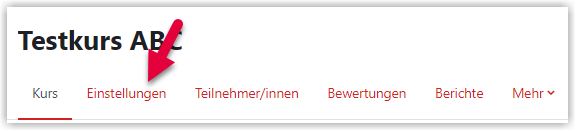
Es öffnet sich ein Dialog mit verschiedenen aufklappbaren Abschnitten. Viele Einträge können Sie auf den standardmäßigen Einstellungen belassen. Auf den nachfolgenden Seiten werden die wichtigsten Einstellungen erläutert.
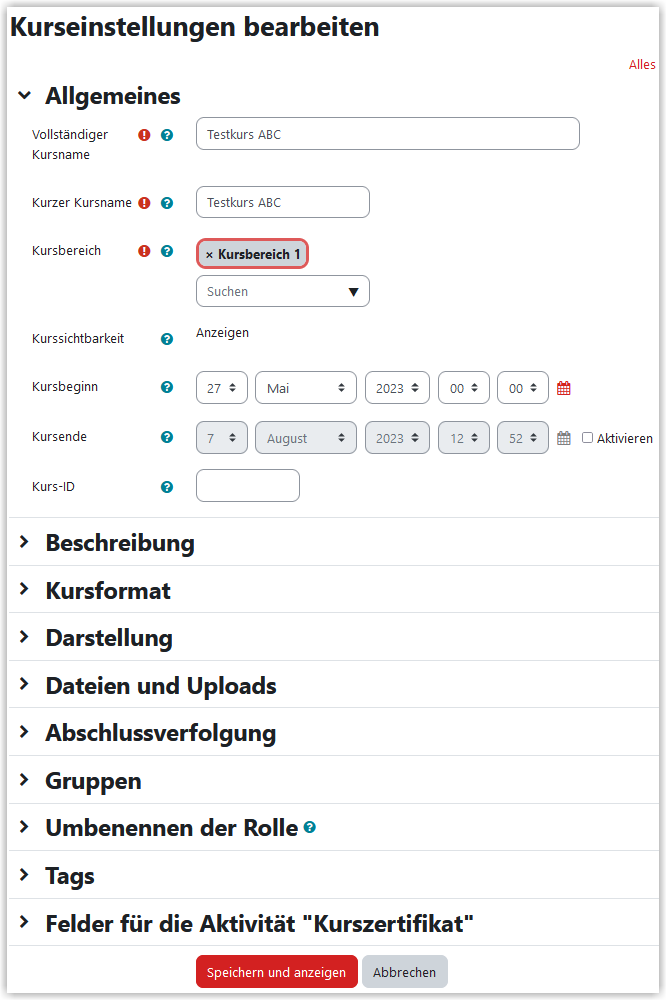
Erstellt von:
Zentrum Digitale Lehre
http://th-luebeck.de/zdl
